Kaip iš naujo nustatyti savo "Amazon Fire" televiziją

Nors "Amazon Fire" TV ir "Fire TV" lazda paprastai veikia sklandžiai, kartais jiems reikia greito atsistatymo mygtuko paspaudimo. Štai kaip jūsų "Fire" televizija grįžti į gamyklos šviežią būseną.
Kodėl iš naujo nustatykite savo priešgaisrinę televiziją?
Kalbant apie įrenginius su įterptais operacinėmis sistemomis, kartais mašinoje trūksta tik gedimo, kurio negalima paaiškinti , ir "Amazon Fire" televizijos linija nėra išimtis. Galbūt tam tikras nuotolinio valdymo pulto mygtukas neveikia teisingai. Galbūt jis atsisako pripažinti jūsų "Wi-Fi" tinklą (ne tai, kad mes rašome šį vadovą dėl to, kad tai įvyksta, ar viskas). Gal nepaisant to, kad dešimt kartų iš eilės įvesite "Amazon Prime" akreditaciją, jis tiesiog nekelia namo ir neperskils jūsų didžiojo "Prime" bibliotekos.
Nors mes ne raginti žmones imtis "išdegintos" žemės, kad nustatytų jų programas, Deja, kartais tai vienintelis sprendimas, kuris veikia. Nepriklausomai nuo to, koks jūsų prietaisas gali būti "ghost-in-the-machine", yra didelė tikimybė, kad atstatymas iš gamyklos yra pagrindinis veiksmas, kaip jį pašalinti.
Kaina, per kurią jūsų "Fire TV" įrenginys iš naujo nustatomas atgal į parodos salę, yra tas, kad jūs reikia pereiti ir keisti visus jūsų nustatymus, tarsi tiesiog prijungėte įrenginį pirmą kartą: "Wi-Fi" kredencialus, "Amazon" kredencialus, visas jūsų atliktas derinimas ir kt. Be to, vėl turėsite atsisiųsti visą turinį, pvz., Programas ir išsaugotą laikmeną.
Jei neapsunkinsite vargo ir būsite pasiruošę naujojo automobilio kvapui, iš naujo nustatykite "Fire" televizorių.
Kaip iš naujo nustatyti savo priešgaisrinės televizijos ir ugnies televizoriaus stalelį
Pirma, leiskite išspręsti vieną dalyką. Nors mes atidarėme šią pamoką su pokštauja apie tai, kad "Fire" TV greitai atidarė "Reset" mygtuką, mes negalime iš tikrųjų pasiūlyti tokio veiksmo. Ar mes tai sakome, nes būtų pernelyg sunku gerai išdėstytą smūgį patekti į mažą ir išgręžtą nulinės spyruoklės mygtuką? Ką mes turime vertinti savo metimo įgūdžius? Tikroji priežastis yra tai, kad Fire TV neveikiafizinio atstatymo mygtuko. Yra tik du būdai jį iš naujo nustatyti: per sistemos meniu ir per nuotolinio valdymo mygtuko kombinaciją.
Jei norite pereiti į dešinę nuo nustatymo iš naujo, galite tai padaryti, nuspaudę mygtuką "Atgal" ir mygtuką "Į dešinę" Priešgaisrinės televizijos nuotolinio valdymo pultas 10 sekundžių, kol ekrane pasirodys naujo nustatymo ekranas.
Taip pat galite pasiimti ilgesnį maršrutą per sistemos meniu, naršydami šoninės juostos meniu, kol pasieksite "Nustatymai".
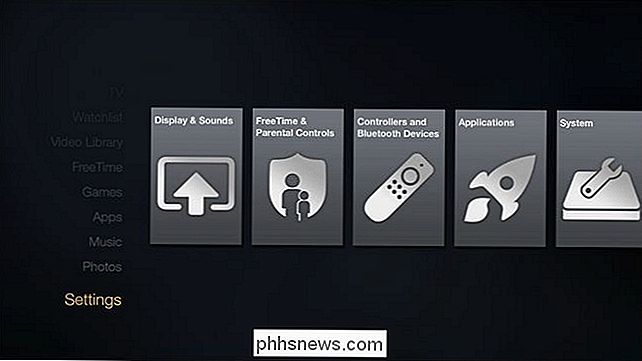
Ten eikite dešinėn, kol Žiūrėkite "System" meniu.
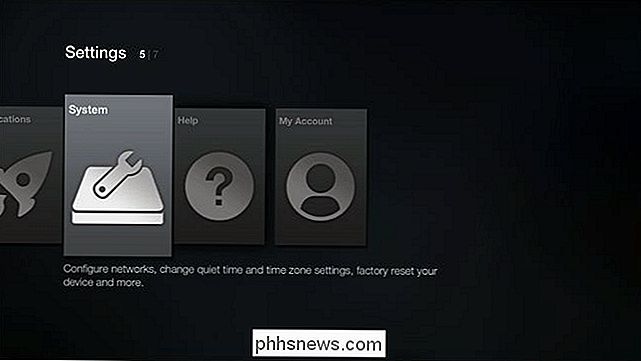
Slinkite žemyn per skaidresnį meniu, kol pamatysite "Reset to Factory Defaults" ir pasirinkite jį.
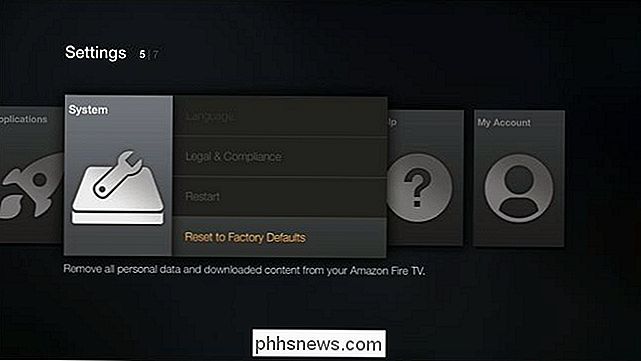
Paragruojant įveskite savo PIN kodą (jei nustatėte tėvystės / saugumo PIN kodas jūsų įrenginyje).
Pastaba dėl apsaugos PIN-kodo, jei jūs iš naujo nustatote savo "Fire" TV, nes jis nebus prijungtas prie "Wi-Fi", kuriame esate šiek tiek susietas. Negalite iš naujo nustatyti PIN-apsaugoto Amazon Fire TV / TV Stick, nebent prietaisas gali skambinti namo ir patvirtinti PIN kodą teisingai.
Pasirinkite "Iš naujo".
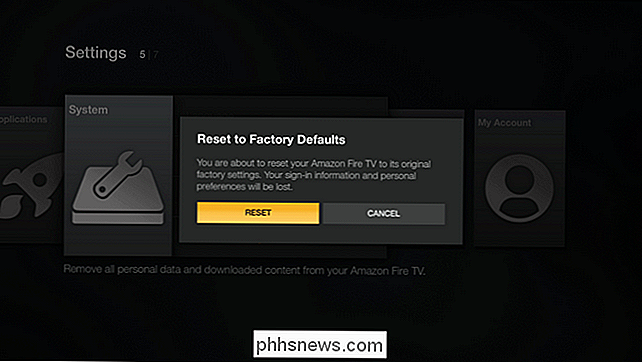
Jūsų "Amazon Fire" televizorius iš naujo paleidžiamas iš naujo, jūs būsite iš naujo paleisti "Fire Tv" į kitą tinklą (arba naudodamiesi tinklo kabeliu prijunkite jį tiesiai į savo maršrutizatorių) vėl paleiskite visą sąrankos tvarką taip, tarsi prietaisas būtų šviežias iš dėžutės, o pirštai pasislinkę - problema, paskatino jus iš naujo nustatyti įrenginį, visai nesiseka.
Atkurti arba atkurti trūkstamą piktogramą šiukšliadėžėje "Windows Vista", 7, 8
Atlikite keletą spyruoklių valymo savo kompiuteryje ir netyčia ištrinsite šiukšliadėžės piktogramą "Windows Vista", "Windows 7" ar "Windows 8"? Jei "Windows" kompiuteryje nėra šiukšlių piktogramos, paprasčiausiai galite ją sugrąžinti nesukurdami registro ar panašaus.Taigi be jokių pap

Kaip filtruoti duomenis "Excel"
Aš neseniai parašiau straipsnį apie tai, kaip naudoti "Excel" santraukų funkcijas, kad būtų galima lengvai apibendrinti didelius duomenų kiekius, tačiau šiame straipsnyje buvo atsižvelgta į visus darbalapės duomenis. Ką daryti, jei norite tik pažvelgti į duomenų pogrupį ir apibendrinti duomenų pogrupį?"Excel"



